Win11系统win键被锁怎么办-Win11win键被锁的解决方法
时间:2025-01-12 10:57:12 117浏览 收藏
哈喽!今天心血来潮给大家带来了《Win11系统win键被锁怎么办-Win11win键被锁的解决方法》,想必大家应该对文章都不陌生吧,那么阅读本文就都不会很困难,以下内容主要涉及到,若是你正在学习文章,千万别错过这篇文章~希望能帮助到你!
Win键失灵?轻松修复Win11系统Win键锁定问题!Win键是Windows系统核心快捷键,一旦锁定将严重影响电脑使用。别担心,本文将指导您一步步解决Win键失效问题。
- 打开运行窗口: 右键点击开始菜单,选择“运行”。
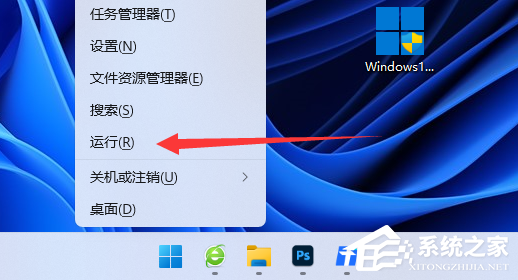
- 启动组策略编辑器: 在运行窗口输入“gpedit.msc”并回车。
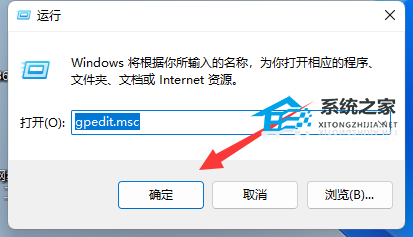
- 定位相关设置: 依次展开“用户配置”→“管理模板”→“Windows组件”→“文件资源管理器”。
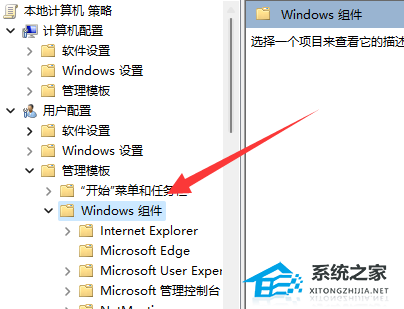
- 禁用Win键热键: 双击右侧的“关闭Windows键热键”选项。

- 保存设置: 将选项设置为“未配置”或“已禁用”,点击“确定”保存更改。 Win键即可恢复正常使用。
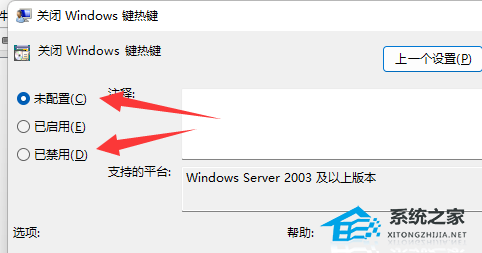
通过以上简单的步骤,即可解决Win11系统Win键锁定难题,恢复您的正常电脑操作。
今天关于《Win11系统win键被锁怎么办-Win11win键被锁的解决方法》的内容就介绍到这里了,是不是学起来一目了然!想要了解更多关于的内容请关注golang学习网公众号!
相关阅读
更多>
-
501 收藏
-
501 收藏
-
501 收藏
-
501 收藏
-
501 收藏
最新阅读
更多>
-
467 收藏
-
315 收藏
-
171 收藏
-
210 收藏
-
457 收藏
-
482 收藏
-
220 收藏
-
149 收藏
-
297 收藏
-
177 收藏
-
488 收藏
-
253 收藏
课程推荐
更多>
-

- 前端进阶之JavaScript设计模式
- 设计模式是开发人员在软件开发过程中面临一般问题时的解决方案,代表了最佳的实践。本课程的主打内容包括JS常见设计模式以及具体应用场景,打造一站式知识长龙服务,适合有JS基础的同学学习。
- 立即学习 543次学习
-

- GO语言核心编程课程
- 本课程采用真实案例,全面具体可落地,从理论到实践,一步一步将GO核心编程技术、编程思想、底层实现融会贯通,使学习者贴近时代脉搏,做IT互联网时代的弄潮儿。
- 立即学习 516次学习
-

- 简单聊聊mysql8与网络通信
- 如有问题加微信:Le-studyg;在课程中,我们将首先介绍MySQL8的新特性,包括性能优化、安全增强、新数据类型等,帮助学生快速熟悉MySQL8的最新功能。接着,我们将深入解析MySQL的网络通信机制,包括协议、连接管理、数据传输等,让
- 立即学习 500次学习
-

- JavaScript正则表达式基础与实战
- 在任何一门编程语言中,正则表达式,都是一项重要的知识,它提供了高效的字符串匹配与捕获机制,可以极大的简化程序设计。
- 立即学习 487次学习
-

- 从零制作响应式网站—Grid布局
- 本系列教程将展示从零制作一个假想的网络科技公司官网,分为导航,轮播,关于我们,成功案例,服务流程,团队介绍,数据部分,公司动态,底部信息等内容区块。网站整体采用CSSGrid布局,支持响应式,有流畅过渡和展现动画。
- 立即学习 485次学习
